インターネットを見ているときや、街中で気になるものを見つけたとき、それらの画像から簡単に調べることができるのが、HiTouch機能です。画像の上を2本の親指で同時にロングタップすることで、オンラインショップから類似した画像を検索して、似た商品を探すことができます。(対応しているオンラインショップは、Amazonや楽天ショップなど、日本国内の大手通販サイトに限られます)
設定方法は、まず「設定」→「スマートアシスト」の順にタップします。
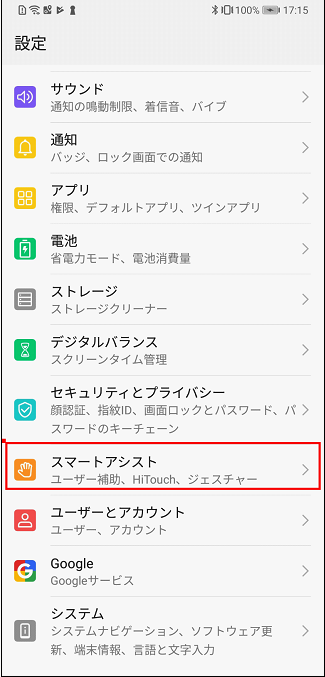
そうしたら、「HiTouch」をタップして、「有効」にします。そうすると、以下のように確認画面が出るので、「同意する」をタップしてください。
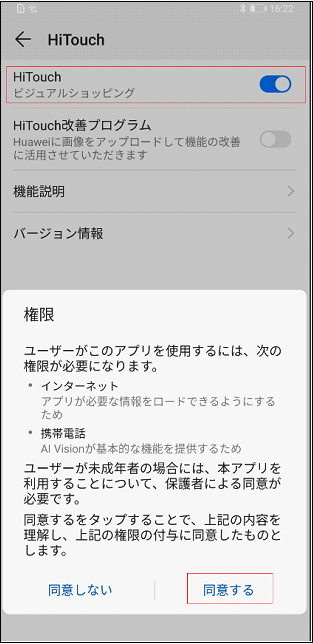
あとは、「ギャラリー」から、検索したい画像を選び、2本の親指で2〜3秒間、ロングタップしてください。そうすると、検索結果が表示されます。
モーションコントロール
モーションコントロールとは、端末を伏せて着信音やアラーム音をOFFにしたり、ジェスチャーでスクリーンショットが撮れたりする機能です。
「設定」→「スマートアシスト」の順に進み、「モーションコントロール」をタップします。そこで、「伏せる」「3本指でスクリーンショットを取得」「ダブルタップ」の3つの設定ができます。
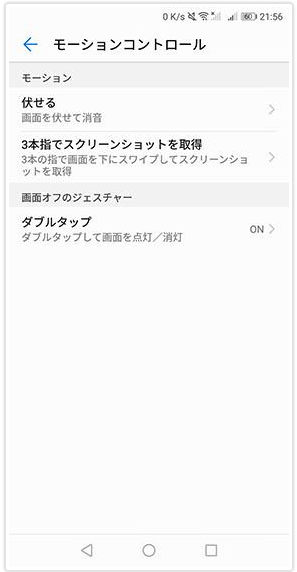
「伏せる」のモードを「オン」にしておくと、端末を伏せただけで、着信音やタイマー音、アラーム音をミュートできるので、会議中などに便利です。
3本指でスクリーンショットを取得
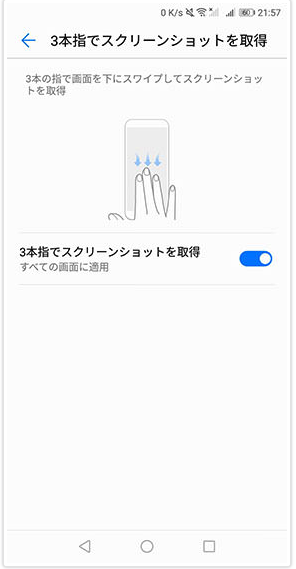
画面を3本指で下方向にスワイプするだけで、スクリーンショットが撮れるので、複数枚のスクリーンショットを撮りたいときに便利な機能です。Androidスマホの標準の方法だと、「電源ボタン」+「音量下ボタン」で、スクリーンショットを撮影しますが、押すタイミングがずれると、スクリーンショット内に、音量ダイアログが写りこんでしまうこともありますが、3本指でスワイプするだけなら、その心配もありません。
ダブルタップして画面を点灯/消灯
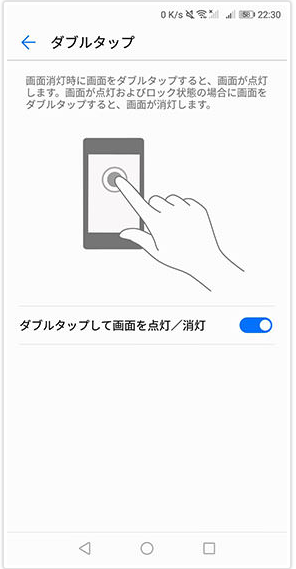
スリープ状態から画面を点灯させたいとき、ロック画面表示中にスリープ状態にしたいときに便利なのが、この、ダブルタップして切り替える方法です。机の上に置いているときや操作中でも、瞬時に切り替えられます。顔認証と組み合わせることで、画面点灯→ロック解除がよりスムーズにできます。
スクリーン録画
スクリーン録画を使えば、簡単に、画面に表示している動画を録画することができます。EMUIになったことで、簡単に操作できるようになりました。
ステータスバーを下にスワイプして、ショートカット画面を表示させて「スクリーン録画」をタップします。録画時のマイクを有効にするか、無効にするかの確認画面が出ますので、端末の外からの音を拾いたいときは「有効」、端末のシステム・システム上の再生コンテンツから音声を直接録音したいときは「無効」を選びます。
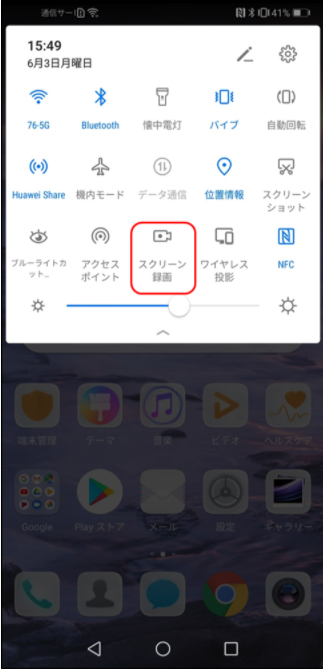
録画を終了するには、画面上部の「録画タイマー」をタップします。録画データは自動的に「ギャラリー」に保存されます。
ツインアプリ

ツインアプリとは、1つのスマホでアプリを複製して、それぞれを独立したアプリとして使える機能です。一部のAndroidスマホで使えます。たとえば、LINEアプリを複製してLINE(1)を作成し、それぞれに別々にアカウントを設定して使用できます。ツインアプリ機能により、通常1つのアカウントしか使えないSNSアプリで、2つのアカウントを作成し、仕事用とプライベート用に分けるなどの使い方ができます。
ツインアプリは、スマホにもともと搭載されているホームアプリの機能で、後から追加することはできません。しかし、LINE、Instagram、Facebook、Messenger、Twitterなど、多くのアプリを複製することができます。
ここで注意が必要なのが、ツインアプリ機能があれば、誰でも2つのアカウントを作れるわけではない、ということです。多くのSNSアプリでは、電話番号ごとにアカウントを作成するため、ツインアプリを利用するには、2つの電話番号が必要になります。
そのため、ツインアプリに対応した機種には「デュアルSIMデュアルスタンバイ(DSDS)」という、1台のスマホに2枚のSIMカードを挿入して同時に待ち受けできる機能のあるものに限られます。
アップデートの方法
Androidスマホをアップデートするには、「パソコンに接続して行う」「スマートフォン本体のみで行う」「キャリアのショップでアップデートしてもらう」の3つの方法があります。ここでは、「スマートフォン本体のみで行う」方法について、解説していきます。通信料が発生してしまう恐れがありますので、必ずWi-Fi下で、行ってください。
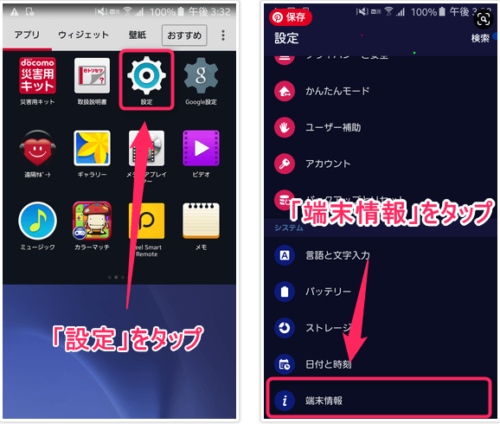
「設定」をタップして、次に、「端末情報」(もしくは、「端末管理」か「バージョン情報」)をタップします。「ソフトウェア更新」をタップしたら、「今すぐ更新」(端末によっては「ソフトウェアアップデート」「ソフトウェア更新」)をタップしてください。
「インストール」をタップして、「ソフトウェア更新」が表示されたら、「OK」をタップします。これで、アップデートされ、自動的に再起動されたら完了です。
EMUI11ベータ版が一部の端末で配信中

EMUI 11は現在テスト中で、HUAWEI P40 Pro 5Gにベータ版がインストールされています。また、ほかの一部のスマホでもEMUI 11が利用可能になっていますが、EMUI 11は、Android 10ベースです。
EMUI 11では、常時点灯機能が強化されたことにより、端末がスリープ状態でも、日付や時刻、各種通知などの情報機能が表示されるようになりました。また、「ギャラリー」も改善され、ピンチイン・ピンチアウト操作で月別・日別などのように、表示が切り替えられます。他にも、サウンドとバイブレーターが同期するようになったり、マルチウィンドウ機能により、複数アプリの連携ができます。
まとめ

ここまで、HUAWEI製スマホのOS「EMUI」についてみてきました。「EMUI 10」でも、かなり使いやすいですが、「EMUI 11」の登場も、さらなる期待を持たせてくれます。ほかのAndroidスマホに比べても、優れたOSだと判断されます。また、iPhoneによく似たUI / UXですので、iPhoneからの乗り換えも容易にできるのではないでしょうか。iPhoneからAndroidへの乗り換えを検討しているかたには、HUAWEIのスマホを選択肢のひとつに加えていただければと思います。





